Menu
×


ساخت پس زمینههای مختلف و شکیل از صفر، برای کارهای گوناگون یکی از کارهایی است که فتوشاپ از پس آن به راحتی بر میآید. از پس زمینههای ساده گرفته تا کارهای تجملاتی که چشم هر بینندهای را به خود جذب میکند. در این نوشته قصد دارم خدمت شما، ساخت یک پس زمینهی ساده ولی زیبا را آموزش دهم که با استفاده از ابزار انتخاب و سطل رنگ و چند فیلتر ساخته میشود. این پس زمینه به شکل راه راه خاکستری است که بیشتر در کارهای دیگر فتوشاپ میتوان از آن بهره برد.
به این ترتیب سراغ آموزش و نحوهی ساخت این پس زمینه میرویم. اول از همه باید یک سند جدید در فتوشاپ بسازید، که اندازهی آن بستگی به نیاز شما دارد. ولی برای شروع میتوانید از اندازههای ۹۰۰×۱۴۴۰ پیکسل استفاده کنید، البته اندازه کوچکی نیست ولی برای بیشتر کارها به درد میخورد. رنگ پس زمینهی سند را ۳a3a3a بگذارید یا پس از اینکه سند را ساختید، با ابزار سطل رنگ آن را به این رنگ در آورید. بقیهی مشخصات یک پرونده را هم مطابق میل خود تنظیم کنید.
حالا باید با ابزار Rectangular Marquee Tool یا همان ابزار انتخاب مستطیلی، بخشهای راه راه تصویر را انتخاب کنیم، تا بعداً داخل آنها را رنگ کنیم. پس آن را از نوار ابزار فتوشاپ انتخاب کنید و یک نوار انتخاب به صورت عمودی از بالا تا پایین صفحه بکشید. عرض انتخاب بسته به سلیقه خودتان است، ولی چون صفحهی کاری بزرگ است بهتر است نسبتاً کم عرض باشد.
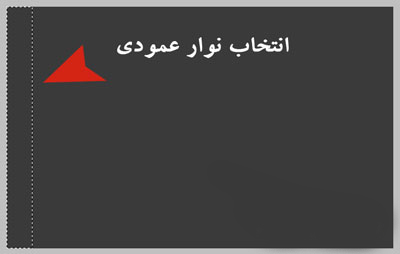
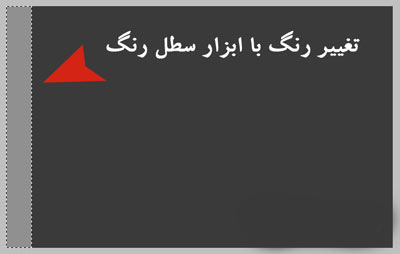
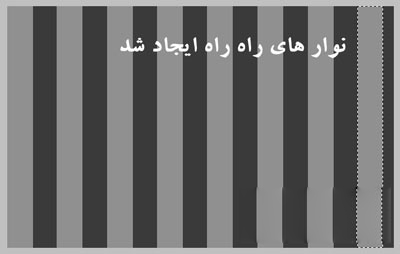
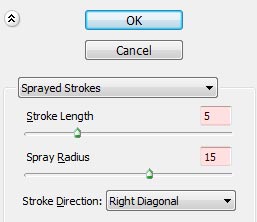

نتیجهی کار تا اینجا
در این مرحله باید یک سبک به لایه بنام Pattern Overlay بدهید، پس بر روی لایه دوبار کلیک کنید و در پنجرهی تنظیمات سبک لایه کارهای زیر را انجام دهید. حالت ترکیب لایه را Multiply قرار دهید و شفافیت آن را بر روی ۱۵ بگذارید، در ضمن نوع بافت هم حباب باشد که به طور پیش فرض همین انتخاب است. اندازهی بافت را هم ۹۰ تنظیم کنید.
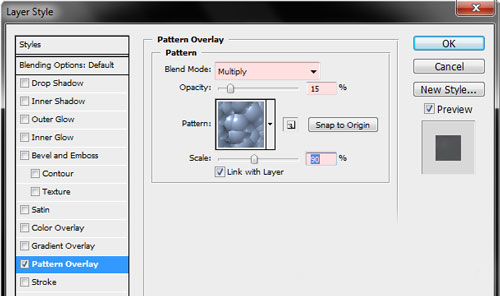

اعمال ۵ بار فیلتر Noiseکار شما تمام است، حال از نتیجه کار لذت ببرید. در عین حال که این ترفند ساده بود، ولی نکات بسیاری را میشد از آن یاد گرفت.برای دانلود پرونده JPG این کار، بروی این پیوند کلیک کنید: دریافت پرونده نهایی
دیدگاهتان را بنویسید